
Inhaltsverzeichnis:
- Lieferungen
- Schritt 1: Neues Projekt starten
- Schritt 2: Add on Pin Pressed Block
- Schritt 3: Zahlen auf dem Bildschirm anzeigen
- Schritt 4: Zufallszahl generieren
- Schritt 5: Wörter anzeigen
- Schritt 6: Anschließen und herunterladen
- Schritt 7: Batterie einstecken
- Schritt 8: Anbringen der Krokodilklemmen
- Schritt 9: Optional: Textcode
- Schritt 10: Hier sind Videoanweisungen, wenn Sie das bevorzugen!:)
- Autor John Day [email protected].
- Public 2024-01-30 07:17.
- Zuletzt bearbeitet 2025-01-23 12:52.

Für dieses Tutorial erstellen Sie mit dem Microbit einen "Liebesmesser". Dies ist eine ziemlich einfache Aktivität, die nur ein wenig Code und keine Verkabelung erfordert. Nach Abschluss greifen zwei Personen an jedes Ende des Microbits und eine Zahl zwischen 1 und 10 wird angezeigt, die den Grad der "Liebe" zwischen den beiden anzeigt.
Lieferungen
-Mikrobit
-Micro-USB-Kabel
-Batterie
-Krokodilklemmen
-Rechner
Schritt 1: Neues Projekt starten
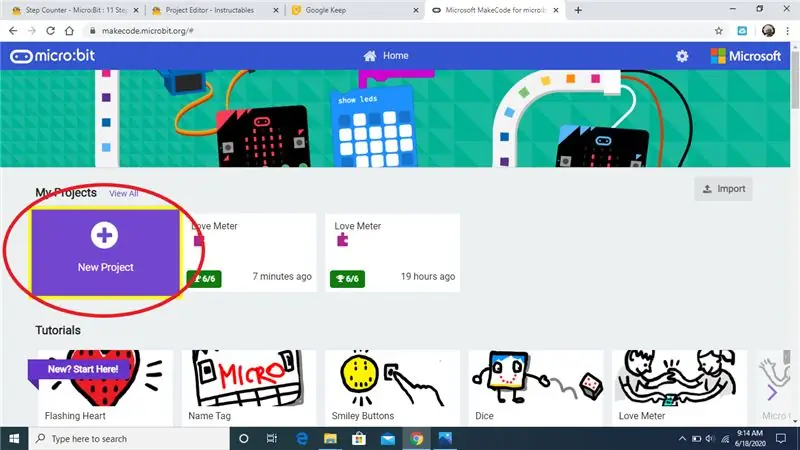
Wählen Sie auf dem Startbildschirm Neues Projekt und nennen Sie es "Love Meter".
Schritt 2: Add on Pin Pressed Block
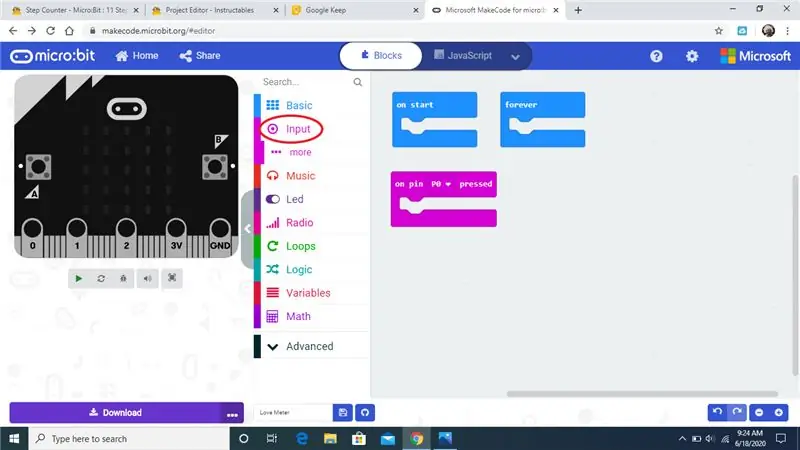
Ziehen Sie aus der Eingabekategorie einen Block "auf Pin gedrückt" in die rechte Stelle. Stellen Sie sicher, dass "auf Pin (P0) gedrückt" steht.
Schritt 3: Zahlen auf dem Bildschirm anzeigen
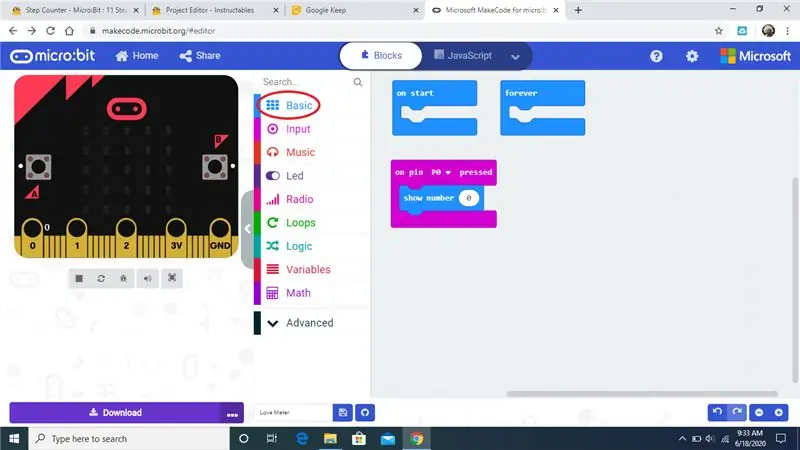
Ziehen Sie in der Basiskategorie den Block "Nummer anzeigen" in den Block "auf Pin gedrückt"
Schritt 4: Zufallszahl generieren
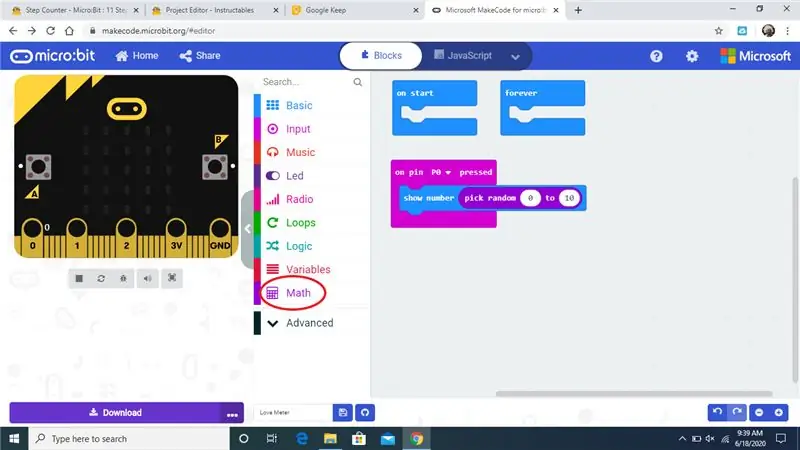
Ziehen Sie unter der Kategorie "Mathematik" einen "Zufallsauswahl"-Block auf den Slot innerhalb des "Show Number"-Blocks (der Slot sollte standardmäßig 0 anzeigen). Wenn Sie den zufälligen Auswahlblock ziehen, sollte ein roter Punkt erscheinen. Bewegen Sie den Mauszeiger von der Shownummer über den Slot, bis ein zweiter roter Punkt erscheint.
Schritt 5: Wörter anzeigen
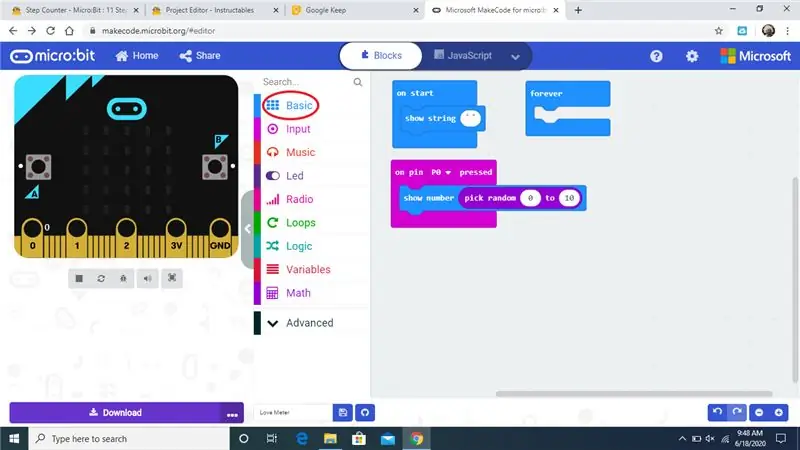
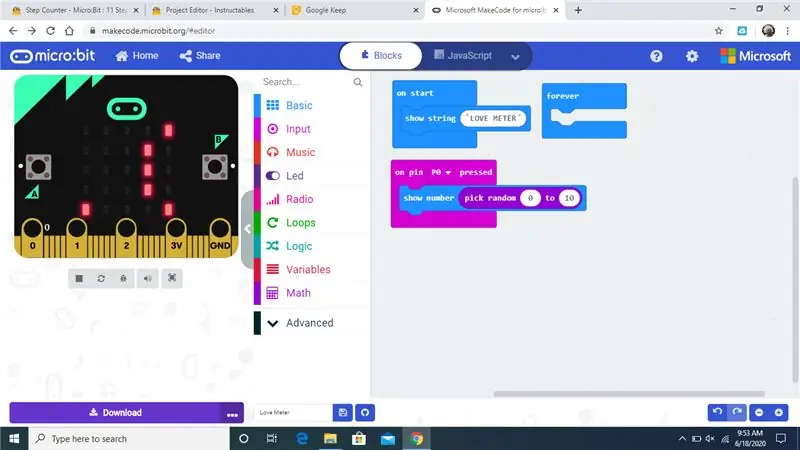
Ziehen Sie aus der Basiskategorie einen "Showstring" in den Block "beim Start". Geben Sie im Slot des Showstrings "Love Meter" ein.
Schritt 6: Anschließen und herunterladen

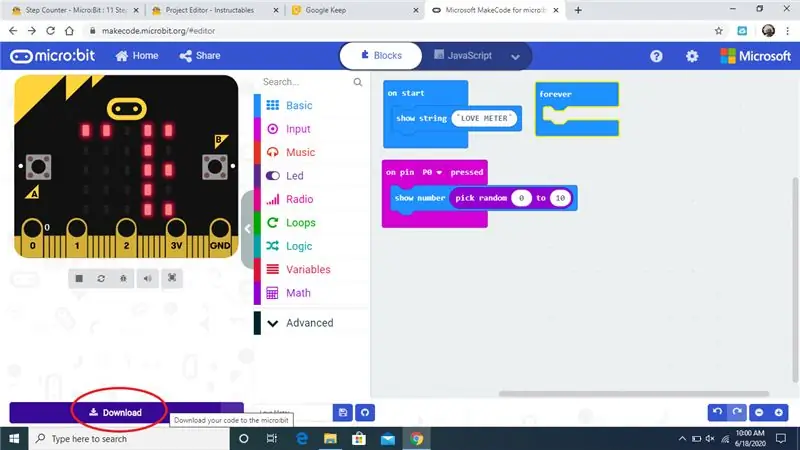
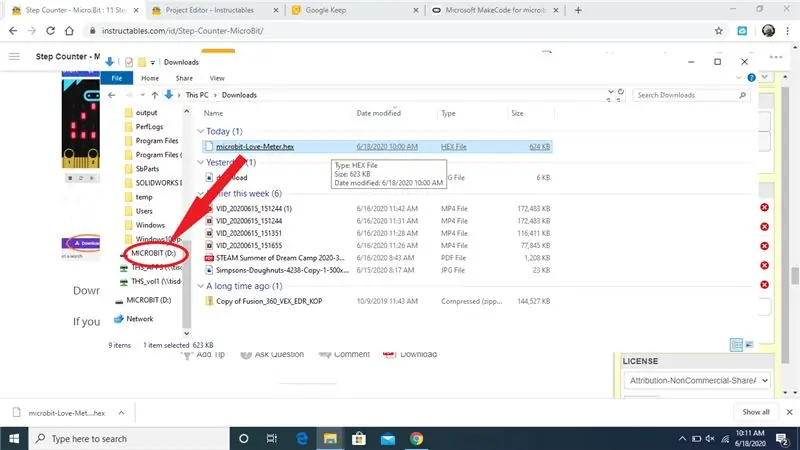
Verwenden Sie ein Micro-USB-Kabel, um Microbit mit dem Computer zu verbinden. Wählen Sie unten links auf dem Bildschirm Download aus und verschieben Sie die heruntergeladene Datei auf das Microbit.
Schritt 7: Batterie einstecken

Schritt 8: Anbringen der Krokodilklemmen


Befestigen Sie 2 Krokodilklemmen an den Enden 0 und Masse des Mikrobits. Bei zwei Personen, die jeweils ein anderes Ende der Krokodilklemmen halten, sollten Berührungsfinger und eine Zahl auf dem Bildschirm angezeigt werden.
Schritt 9: Optional: Textcode
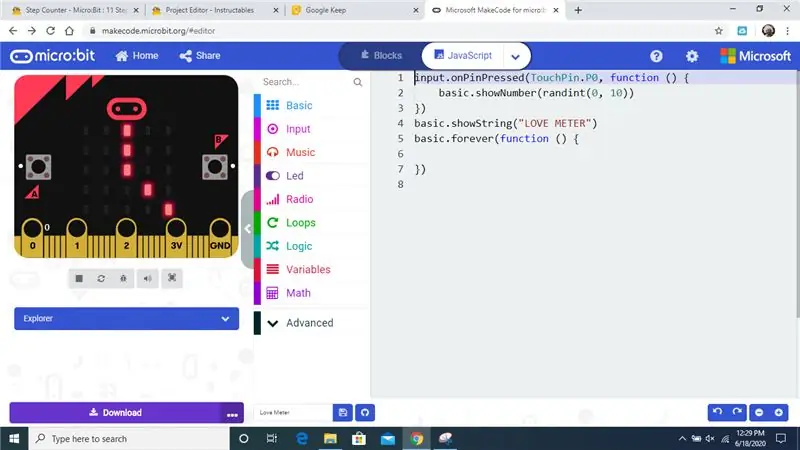
Wenn Sie möchten, können Sie dies kopieren
